Cómo iniciar sesión en IBKR Mobile cuando la autenticación a través de IBKR Mobile (IB Key) está activada en otro dispositivo
Background:
Este artículo está dirigido a los clientes que han activado la función de autenticación de IBKR Mobile (IB Key) en su smartphone y, a su vez, disponen de otro dispositivo móvil con el que desean llevar a cabo actividades de negociación.
Los clientes con dicha configuración podrán iniciar sesión en la plataforma de negociación de IBKR en el dispositivo de seguridad secundario. Deberán utilizar su smartphone y activar la función de autenticación de dos factores.
En este artículo se utilizará la terminología siguiente:
Dispositivo de autenticación: smartphone en el que se activará la función de autenticación de IBKR Mobile (IB Key)
Dispositivo de negociación: dispositivo en el que se llevarán a cabo sus actividades de negociación a través de la aplicación IBKR Mobile.
Procedimiento
Haga clic en el enlace que figura a continuación en función del sistema operativo de su dispositivo:
Para Apple iOS
1.USTED ACEPTA QUE LA TRADUCCIÓN SE LE HA FACILITADO PARA SU COMODIDAD Y QUE LA VERSIÓN INGLESA DE LAS NORMAS GOBERNARÁ EL CONCURSO. En su dispositivo de negociación, abra la aplicación IBKR Mobile. Introduzca sus credenciales en la pantalla de inicio de sesión y pulse Iniciar sesión
Figura 1
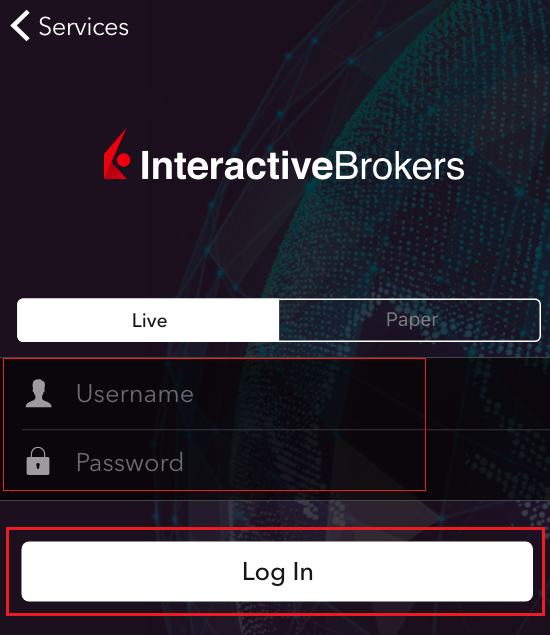
2. Pulse la opción de autenticación de dos factores (Figura 2). Se mostrará un código de desafío (Figura 3)
Figura 2 Figura 3
.png)
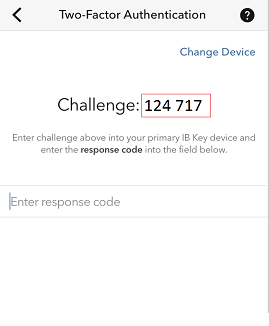
3. En el dispositivo utilizado para la autenticación, abra la aplicación IBKR Mobile.
Figura 4
.png)
4a. En caso de que no se inicie sesión de manera automática, pulse la opción Servicios (Figura 5) ubicada en la esquina superior izquierda, y pulse el botón Autentificar (Figura 6).
Figura 5 Figura 6
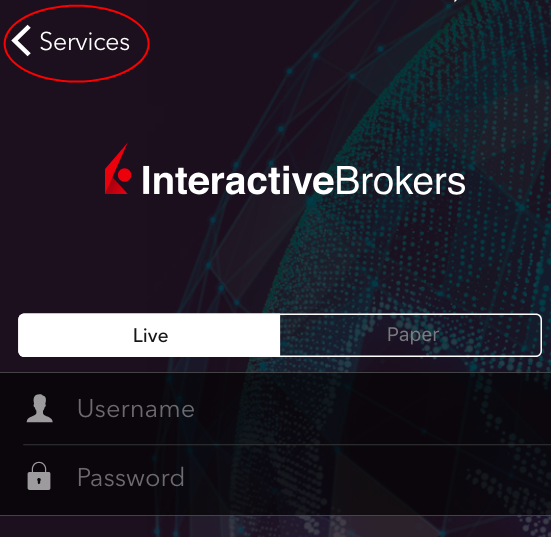
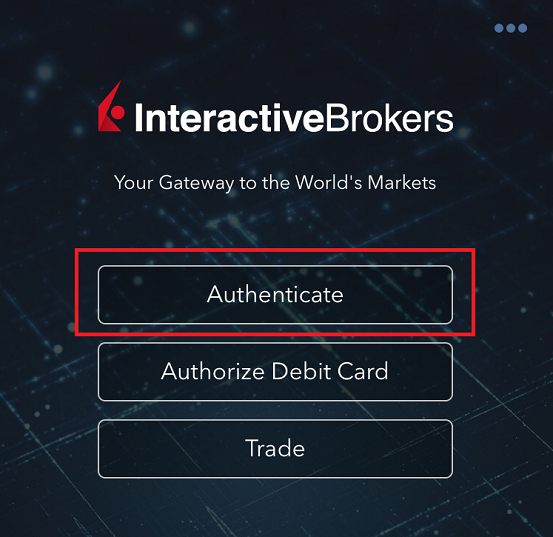
4b. En caso de ya se haya iniciado sesión, pulse en la opción Más ubicada en la esquina inferior derecha A continuación, deslícese hacia abajo y pulse la opción Autenticar
Figura 7


5. Introduzca el código de desafío obtenido en el paso 2. A continuación, pulse el botón Generar respuesta (Figura 8). Una vez haya facilitado todos los elementos de seguridad (Figura 9), recibirá una cadena de respuesta (Figura 10).
Figura 8 Figura 9 Figura 10
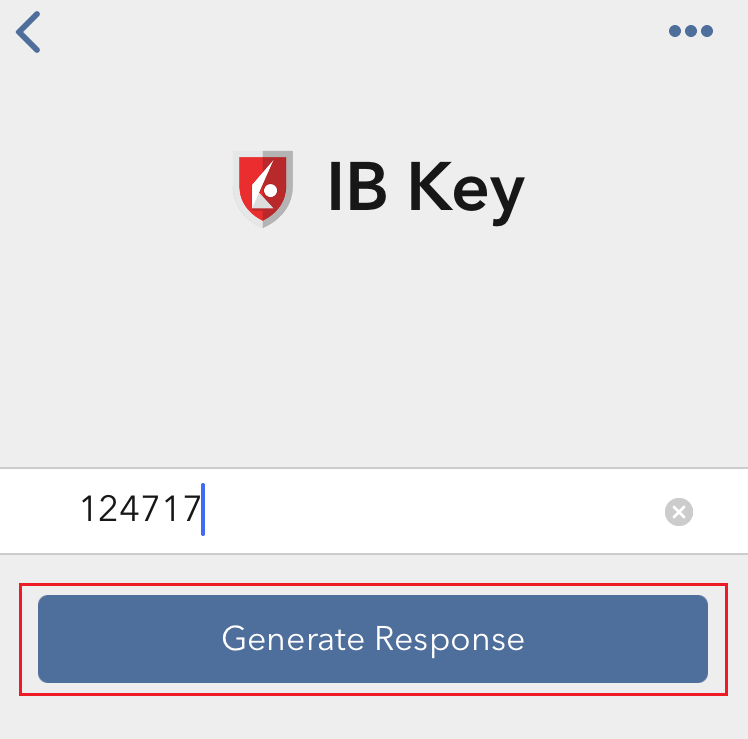
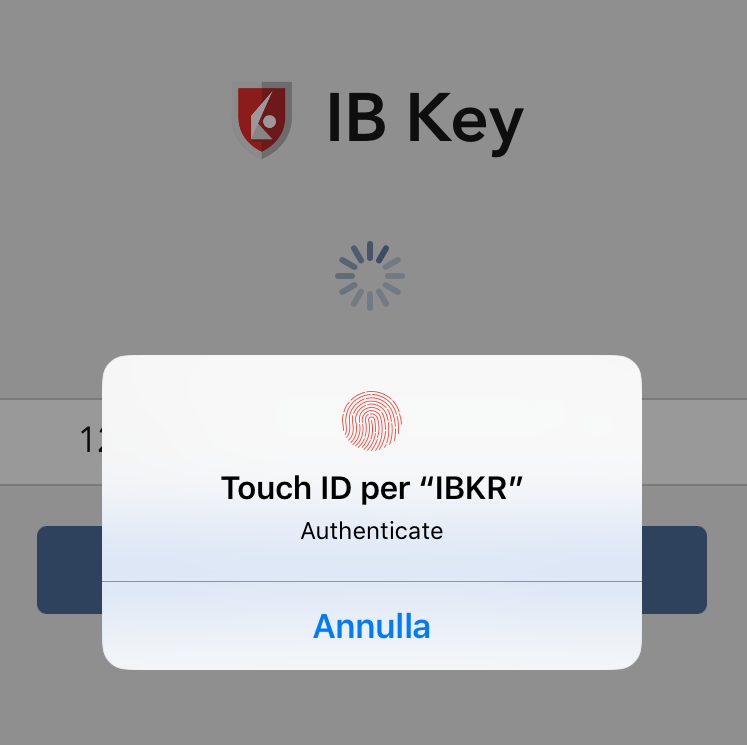
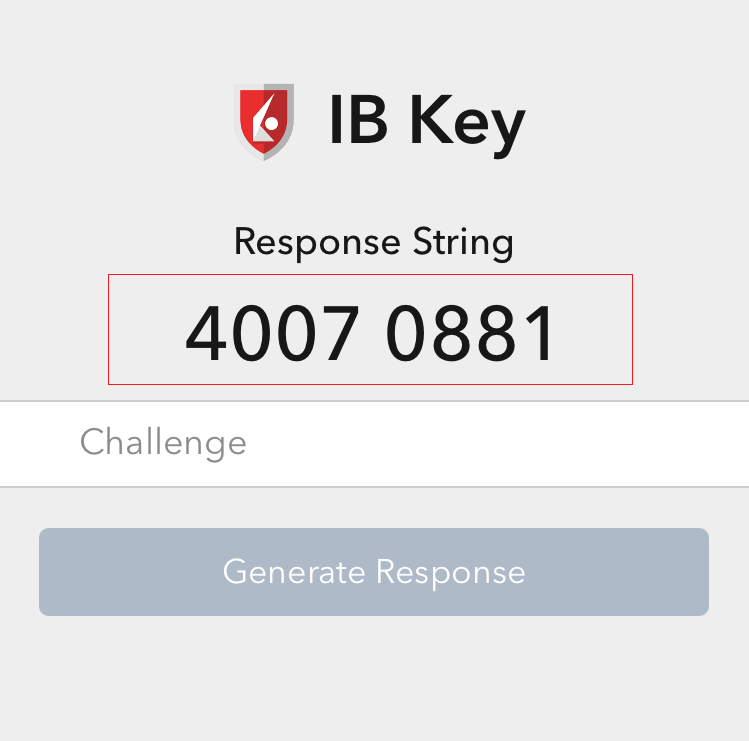
6. En su dispositivo de negociación, introduzca la cadena de respuesta en el campo "Introducir cadena de respuesta" y pulse el botón Enviar para finalizar el proceso de autenticación.
Figura 11
.png)
Para Android
1.USTED ACEPTA QUE LA TRADUCCIÓN SE LE HA FACILITADO PARA SU COMODIDAD Y QUE LA VERSIÓN INGLESA DE LAS NORMAS GOBERNARÁ EL CONCURSO. En su dispositivo de negociación, abra la aplicación de IBKR Mobile. Introduzca sus credenciales en la pantalla de inicio de sesión y pulse el botón Iniciar sesión
Figura 1


2. Pulse la opción Autenticación de dos factores (Figura 2). Se mostrará un código de desafío (Figura 3)
Figura 2 Figura 3
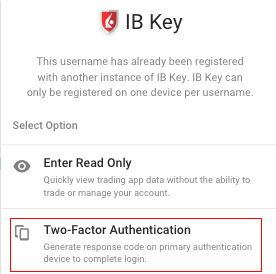
(1).png)
3. En el dispositivo de autenticación, abra la aplicación de IBKR Mobile.
Figura 4
4a. En caso de que no se inicie sesión de manera automática, pulse la opción Servicios (Figura 5) y a continuación pulse la opción Autenticar (Figura 6).
Figura 5 Figura 6

.png)
4b. En caso de que ya se haya iniciado sesión, pulse el botón de Menú (Figura 7), deslícese hacia abajo y pulse la opción Autenticar (Figura 8).
Figura 7 Figura 8
.png)
.png)
Figura 7 Figura 8
.png)
.png)
5. Introduzca el PIN de IBKR Mobile y el código de desafío obtenido en el paso 2. A continuación, pulse el botón generar respuesta (Figura 9). Se mostrará la cadena de respuesta (Figura 10)
Figura 9 Figura 10
.png)

Figura 9 Figura 10
.png)

6. En el dispositivo de negociación, introduzca la cadena de respuesta en el campo "Introducir cadena de respuesta" y pulse el botón Iniciar sesión para finalizar el proceso de autenticación.
Figura 11
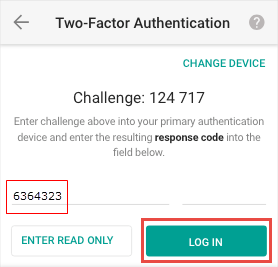
Referencias
- Consulte el artículo KB2260 para obtener instrucciones generales acerca de cómo utilizar la autenticación a través de IBKR Mobile (IB Key)
- Para obtener instrucciones acerca de cómo migrar la autenticación a través de IBKR Mobile (IB Key) a un nuevo smartphone, consulte el artículo KB3073.
- Para obtener instrucciones acerca de cómo realizar la autenticación a través de IBKR Mobile (IB Key), consulte el artículo KB2748.
